02. Com a ferramenta laço magnético crie a seleção indicana na imagem.
05. Depois vá em Filtro / Distorção / Ondulação. Clique em OK.
06. Pressione Ctrl+D.
07. Faça agora uma seleção como mostrado na imagem abaixo, selecionando o lado direito da imagem.
08. Pressione a tecla V para selecionar a ferramenta Mover. Posicione a imagem recortada na sua posição original.
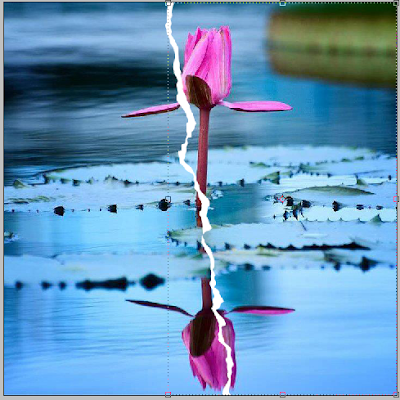
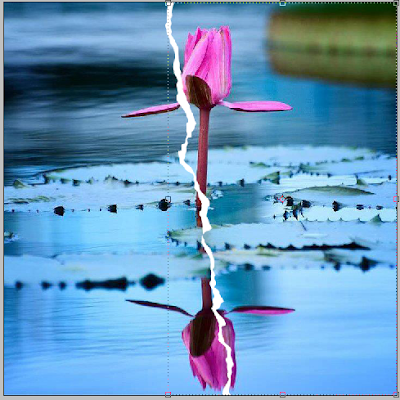
09. Agora vá no menu Imagem / Tamanho da Tela de Pintura, acrescente uns 100 px na altura e 100 px para largura. sua imagem ficará assim.
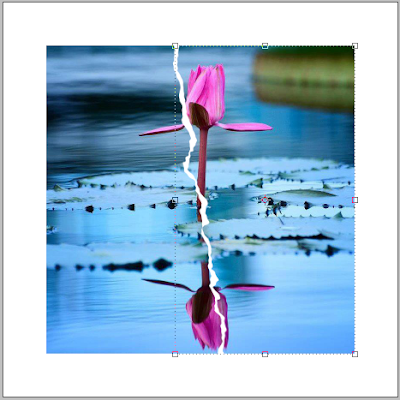
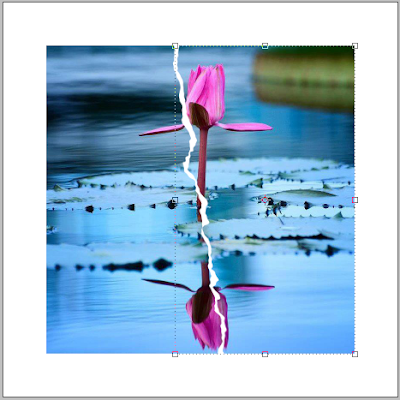
10. Pressione as teclas Ctrl +T para opção de transformação livre. Posicione o mouse no canto superior direito um pouco mais pra fora da imagem e gire alguns graus como na imagem abaixo. Depois de posicionado pressione Enter.
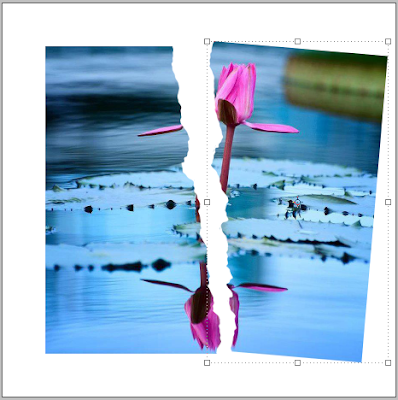
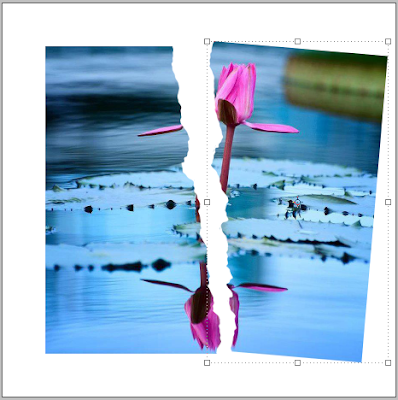
Pronto. Mais um efeito realizado em PhotoShop.







Nenhum comentário:
Postar um comentário